Здесь рассматриваются некоторые часто задаваемые вопросы об использовании FamilySearch.org. Если вам нужна помощь с выполнением рассмотренных ниже задач, или у вас есть дополнительные вопросы, обратитесь к консультанту прихода по храмовой работе и семейной истории. Чтобы узнать, кто служит в этом призвании, зайдите на FamilySearch.org/ask/help.
Как войти в систему на FamilySearch.org?
Какие существуют способы просмотра Семейного древа?
Что означает Пусто, Кое-кто и Заполнено?
Почему я ни с кем не соединен в своем древе?
Как добавить человека в Семейное древо?
Как просмотреть подробную информацию о предке?
Как добавлять или редактировать информацию?
Как просматривать возможные дубликаты и объединять записи?
Как узнать, кто из моих предков нуждается в храмовых таинствах?
За кого я могу выполнять храмовую работу?
Как распечатать семейную храмовую карточку?
Как войти в систему на FamilySearch.org?
Чтобы войти в систему на FamilySearch, введите свое имя пользователя и пароль. Если у вас нет учетной записи FamilySearch, нажмите в правом верхнем углу Бесплатная учетная запись и внесите в форму необходимую регистрационную информацию. Вам на почту будет отправлено электронное письмо, чтобы подтвердить email-адрес. В письме-подтверждении щелкните по ссылке, чтобы активировать свою учетную запись. Для входа в систему можно также использовать имя пользователя и пароль учетной записи LDS account.
Если вы не можете вспомнить свое имя пользователя или пароль, щелкните по ссылке «Забыли ваше имя пользователя или пароль?» и следуйте инструкциям на экране.
Что такое Семейное древо?
Семейное древо – это часть сайта FamilySearch.org, в котором отображаются поколения членов вашей семьи и информация об этих людях. В Семейном древе видно, каким образом поколения связаны между собой. Вы также можете просматривать информацию о каждом предке, такую как имя и фамилия, члены семьи, ключевые события, фотографии и истории.
Когда вы входите в учетную запись FamilySearch, система отображает родословную, где вы находитесь в основной позиции. Ваши предки расположены справа, а потомки – слева.
Семейное древо – это система, над которой пользователи работают сообща. Это означает, что каждый добавляет информацию в одно и то же древо. Когда кто-то добавляет или изменяет информацию, эти изменения отображаются как в вашем древе, так и в деревьях всех остальных пользователей.
Какие существуют способы просмотра Семейного древа?
Выбрав Древо, вы увидите различные режимы просмотра, в которых отображаются связи между несколькими поколениями предков.
Нажмите на кнопку Вид в левой верхней части экрана и выберите один из вариантов. (Если вы находитесь на странице человека, щелкните по его имени, затем нажмите Древо, а потом – Вид.)
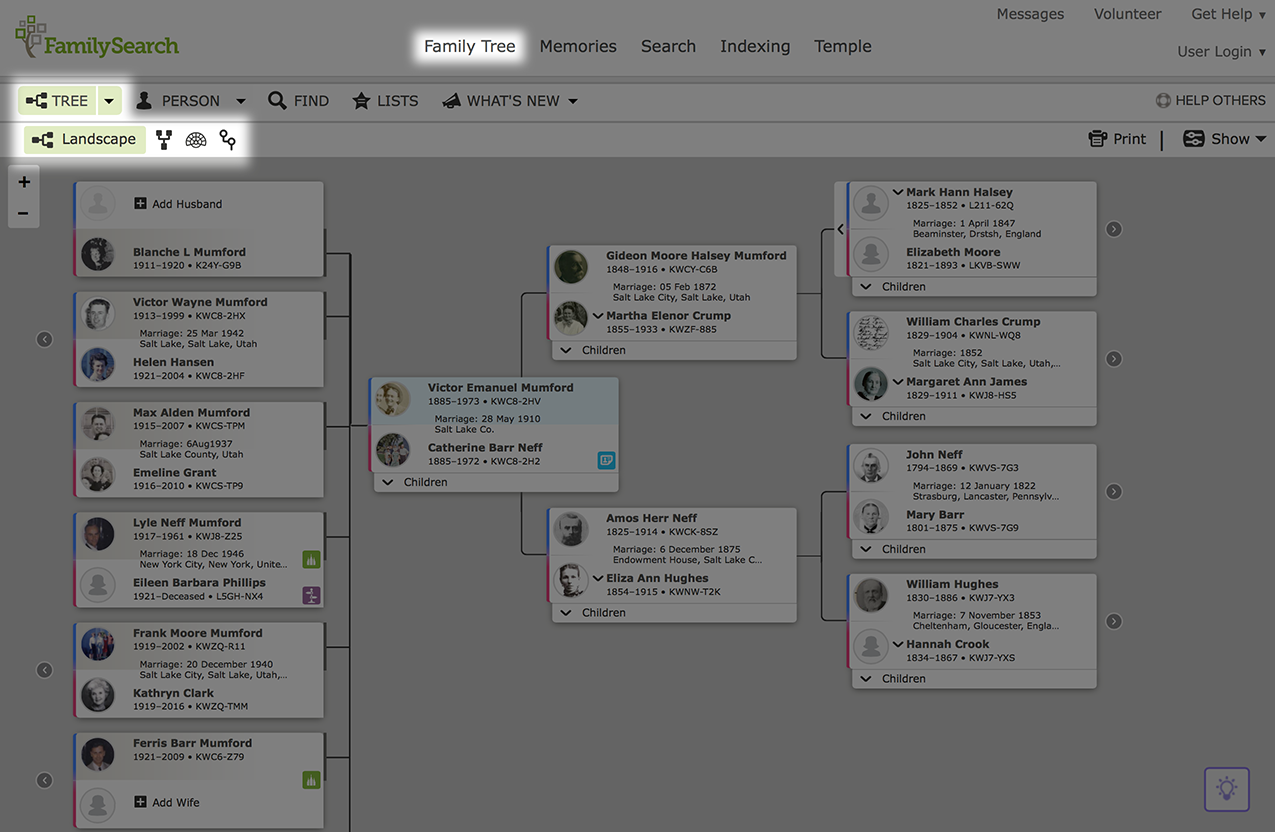
Горизонтальный: Это горизонтальная родословная, в которой мужья и жены отображаются вместе, а от них проведены линии, соединяющие их с родителями.
Когда вы в первый раз входите в Семейное древо, ваше имя отображается в основной (центральной) позиции. Ваши предки расположены справа, а потомки – слева. Чтобы переместить человека в основную позицию, щелкните по его имени, а затем нажмите Древо. Чтобы расширить древо на два поколения, щелкните по стрелке справа. Чтобы просмотреть детей супружеской пары, других супругов или других родителей, наведите указатель мыши на нужное имя в паре. Щелкните по появившимся стрелкам.
В этом режиме просмотра Семейного древа удобно добавлять новых людей.
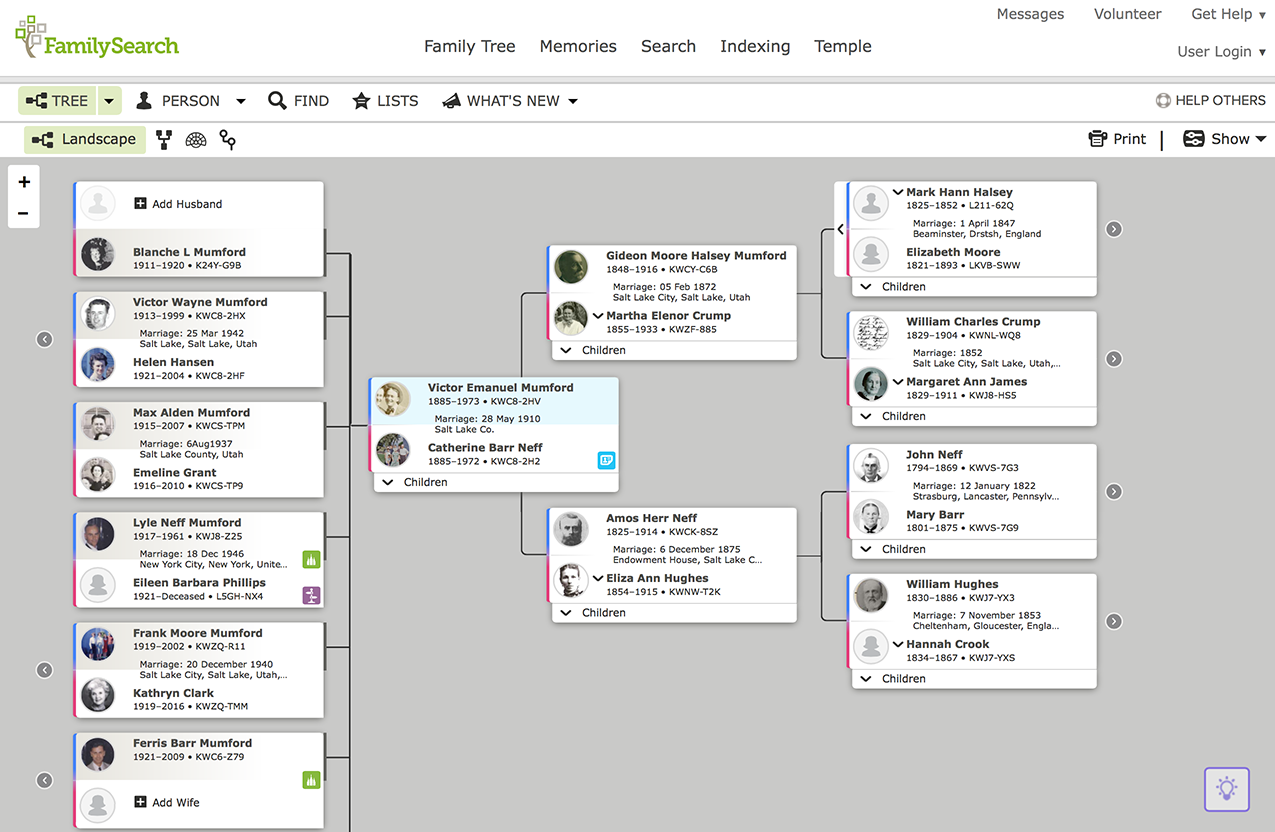
Веерная диаграмма: Это разноцветное отображение родословной в форме веера. Дети находятся под основным человеком, а предки – над ним. Чтобы переместить другого человека в центр, наведите указатель мыши на область возле имени и щелкните по появившейся пиктограмме веерной диаграммы.
В этом режиме просмотра можно легко увидеть, куда в Древе нужно добавить дополнительные ветви.

Вертикальный: Это вертикальная родословная, в которой отображаются фотографии предков, добавленные пользователями в Семейное древо. Щелкните по стрелке, указывающей вверх, чтобы расширить древо на два поколения. Чтобы переместить человека в основную позицию, щелкните по его имени и нажмите Древо.
Благодаря отображению портретов, в этом режиме просмотра легче почувствовать связь с предками и осознать их реальность.

Потомки: Это вертикальный список потомков человека. Чтобы увидеть потомков человека, поставьте его в основную позицию. Затем, чтобы увидеть супруга(у) и детей, щелкните по стрелке вправо. Если система выявляет предложения по дальнейшим исследованиям или проблемы с данными, у вас отображаются пиктограммы предложений по поиску: ![]() , или проблем с данными:
, или проблем с данными:![]() . Щелкните по пиктограмме, чтобы увидеть детали.
. Щелкните по пиктограмме, чтобы увидеть детали.
В этом режиме просмотра удобно находить людей в семьях ваших предков, чью информацию нужно исправить или дополнить.

Что означает Пусто, Кое-кто и Заполнено?
Возможно, вы услышите такие характеристики своего древа: в нём Пусто, Кое-кто есть, или оно Заполнено. Эти термины отражают степень заполненности вашего древа.
Пусто – означает, что в древе нет ваших родителей, бабушек с дедушками или прабабушек с прадедушками.
Стратегия: Начните с добавления недостающей информации о своих родителях, бабушках с дедушками или прабабушках с прадедушками.
Кое-кто – означает, что некоторые, но не все, из ваших родителей, бабушек с дедушками или прабабушек с прадедушками уже внесены в древо.
Стратегия: Используйте записи, опубликованные на сайте FamilySearch.org, чтобы найти предков в нескольких поколениях вашего древа. Горизонтальный вид просмотра дает прямые ссылки на совпавшие записи и предложения по поиску в древе.
Заполнено – означает, что многие поколения или их большая часть уже введена в древо.
Стратегия: Используйте режим просмотра «Потомки» для поиска потомков своих предков, т.е. своих дальних родственников.
Почему я ни с кем не соединен в своем древе?
Ваше Семейное древо может отображаться пустым, поскольку у FamilySearch нет данных для соединения вашей записи с записями ваших предков. По причинам защиты личных данных, FamilySearch не отображает записи живущих людей. Чтобы создать связующий мост, необходимо внести имена живущих людей, которые находятся в родословной между вами и вашими умершими предками.
Чтобы узнать больше, просмотрите этот видеосюжет:
Как добавить человека в Семейное древо?
Как добавить живущего человека:
- Чтобы добавить родителей, зайдите в Горизонтальный режим просмотра родословной. Щелкните Добавить мужа или Добавить жену
- Чтобы добавить ребенка, зайдите на страницу одного из родителей, (щелкните по имени родителя, а затем нажмите Человек). В разделе «Члены семьи» выберите Добавить ребенка.
- Когда вы нажимаете Добавить, отображается страница «Добавить или Найти человека».

- Если человек живущий, сделайте следующее:
- Щелкните по вкладке Добавить человека.
- Введите то, что вам известно об этом человеке.
- Щелкните Живущий.
- Внимание: Если вы не знаете, умер человек или нет, и он родился менее 110-ти лет назад, выберите «Живущий». По прошествии 110-ти лет можно считать его умершим.
- Нажмите Продолжить. Человек будет добавлен к Семейному древу.
- Внимание: В Семейном древе никто, кроме вас, не будет видеть живущих людей, которых добавили вы. Таким образом осуществляется защита персональных данных живущих людей.
Как добавить умершего человека:
- Щелкните по вкладке Найти, чтобы проверить, не введен ли уже данный человек в Семейное древо.
- Введите информацию о человеке и осуществите поиск.
- Если вы увидите нужного человека в результатах поиска, выберите его. Если данного человека нет в результатах поиска, нажмите Не совпадает и добавьте его в Семейное древо.
- Чтобы отобразить в древе предков вашего супруга(и), сначала добавьте своего супруга и кого-то из его(ее) живущих родителей или бабушек с дедушками. После того как вы добавите живущих людей, нужно добавить умерших, как объяснено выше. После того как вы добавите умершего человека, система отобразит его предков.
- Советы по добавлению человека:
- Если вы не знаете точную дату, можно использовать слова «Около», «До» или «После» рядом с годом.
- Если вам нужно добавить имена с помощь знаков испанского, португальского, одного из азиатских языков или кириллицы, щелкните Шаблон и выберите систему знаков.
- Советы по добавлению человека:
Как просмотреть подробную информацию о предке?
Использование сводной карточки:

Когда в Семейном древе вы нажимаете на имя человека, открывается его сводная карточка. На сводной карточке можно просматривать различную информацию о предке. Это особенно удобно, если вы хотите перейти с просмотра поколений к просмотру информации конкретного человека.
- Чтобы просмотреть поколения семьи данного человека, щелкните Древо.
- Чтобы просмотреть информацию о нём, щелкните Человек. Вы попадете на страницу данного человека.
- Чтобы просмотреть источники (записи, в которых указана информация, добавленная к данному человеку), щелкните Источники.
- Чтобы просмотреть фотографии, истории и документы, добавленные к данному человеку, щелкните Воспоминания.
Как использовать страницу человека:

На странице человека отображается подробная информация о нём. Если на сводной карточке щелкнуть Человек, откроется страница с подробной информацией о данном человеке.
На странице человека можно:
- Просматривать информацию о человеке, в том числе важные события и данные о его семье.
- Распечатывать веерные диаграммы, родословные, а также бланки семейных групп.
- Добавлять людей и информацию о семье вашего предка.
- Находить записи, которые могут относиться к данному человеку.
- Добавлять источники к человеку.
Если вы щелкнете Воспоминания в верхней части экрана, вы увидите страницу Воспоминаний со всеми фотографиями, историями и документами, которые пользователи FamilySearch добавили к этому человеку.
Как добавлять или редактировать информацию?
Любой пользователь может добавлять или редактировать информацию. По возможности прикрепляйте источники, подтверждающие информацию. Когда вы добавляете или редактируете информацию, вы можете в примечаниях привести обоснование ее правильности.
- Чтобы отредактировать информацию о человеке, перейдите на его страницу (щелкните по имени, а затем нажмите Человек).
- На странице человека щелкните по нужной информации, например, по имени или дате, и затем справа нажмите Редактировать. Чтобы добавить информацию, щелкните по ссылке Добавить.
- Чтобы отредактировать информацию о браке, щелкните Редактировать семейную пару в разделе «Члены семьи». Вы можете добавлять или редактировать информацию о браке или разводе супружеской пары.
- Чтобы отредактировать родственную связь между родителями и ребенком, наведите указатель мыши на имя ребенка и нажмите Редактировать родителей. Опции для редактирования родственной связи: «Усыновленный, биологическая, опекунство, приемный, неродной».
Как просматривать возможные дубликаты и объединять записи?
Иногда в Семейном древе присутствует несколько записей одного и того же человека. Они называются возможными дубликатами. Вы можете объединить такие записи в одну, сохранив наиболее точную и полную информацию.
- Чтобы найти возможные дубликаты человека, перейдите на его страницу (щелкните по имени, а затем нажмите Человек).
- С правой стороны щелкните по ссылке Возможные дубликаты. Таким образом отобразится информация из исходной записи и из возможного дубликата.
- Выберите Просмотр объединения (если считаете, что запись может являться дубликатом) или Не совпадает (Не дубликат) (если запись не относится к данному человеку).
- Если вы выбираете Просмотр объединения, исходная запись будет расположена слева, а возможный дубликат – справа.
- Внимание: Когда процесс объединения завершится, сохранится только информация из записи, находящейся слева.
- Сравните все данные и решите, какую информацию нужно сохранить. Если информация в записи справа более полная и точная, щелкните Заменить или Добавить, чтобы перенести ее в запись слева. Если информация в записи справа такая же или хуже, чем информация в записи слева, щелкните Отклонить.
- Закончив сравнение, прокрутите экран вниз и нажмите на соответствующую кнопку, чтобы завершить объединение.
Как узнать, кто из моих предков нуждается в храмовых таинствах?
- На сводной карточке видно, какие таинства были выполнены, а какие всё еще доступны для выполнения.

- Если предок нуждается в выполнении таинства, щелкните по этому таинству.
- Откроется страница «Таинства». Щелкните Оформить заявку на совершение таинств.
- Выберите таинства для совершения и нажмите Готово для заявки.
- Прочитайте политику Церкви о резервировании таинств. Поставьте галочку в поле, обозначив этим, что вы ознакомились и согласны соблюдать Церковную политику относительно храмовых таинств.
- Щелкните Добавить в список храмовых таинств. Когда вы будете готовы распечатать семейную храмовую карточку, щелкните Храм в верхней части экрана.

За кого я могу выполнять храмовую работу?
Для совершения таинств за умершего человека, который родился менее 110 лет назад, необходимо выполнить следующие условия:
- Должен пройти год с момента смерти этого человека.
- Вы должны быть одним из ближайших живущих родственников данного человека или получить одобрение со стороны его ближайшего живущего родственника. Если вы не являетесь супругом или супругой, ребенком, родителем, родным братом или сестрой умершего, пожалуйста, перед совершением таинств получите разрешение от его ближайшего живущего родственника. Ближайшими живущими родственниками считаются: неразведенный супруг(а) (тот, кто состоял в браке с этим лицом на момент его смерти), взрослый ребенок, родитель, брат или сестра.
Достаточно устного разрешения. Члены семьи должны совместно определить, когда эти таинства будут совершены и кем именно.
Какую информацию я должен найти о своем предке, если на странице «Таинства» указано «Требуется дополнительная информация»?
Чтобы зарезервировать таинство, необходима следующая информация о предке:
- Имя или фамилия
- Пол
- Дата рождения, крещения, бракосочетания или смерти
- Место рождения, крещения, бракосочетания или смерти
- Статус «Умерший»
Иногда сообщение «Требуются дополнительные сведения» появляется из-за неправильно введенных символов. Чтобы узнать больше, см. “Names and symbols causing Need More Information error” («Слова и символы, являющиеся причиной появления ошибки «Требуются дополнительные сведения»).
Как распечатать семейную храмовую карточку?
Вы можете распечатывать семейные храмовые карточки на своем домашнем принтере, а затем брать их с собой в храм для выполнения по ним таинств.
- В верхней части страницы щелкните Храм, а затем выберите Зарезервировано. Здесь перечислены все зарезервированные вами таинства.
- Подсказка: Цвета квадратиков обозначают статус таинств. Чтобы узнать, что значит каждый цвет, щелкните Обозначения в верхней правой части экрана.
- Поставьте галочку в квадратике рядом с каждым именем, которое вы хотите распечатать. Затем щелкните Печать. (Примечание: Кнопка «Печать» не отображается, пока вы не поставите галочку в квадратике.)
- Выберите Напечатать семейные храмовые карточки, чтобы распечатать их прямо у себя дома.
- Нажмите Далее и следуйте указаниям на экране.
Чтобы узнать больше, просмотрите этот видеосюжет:

